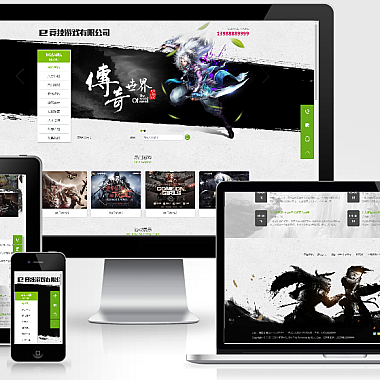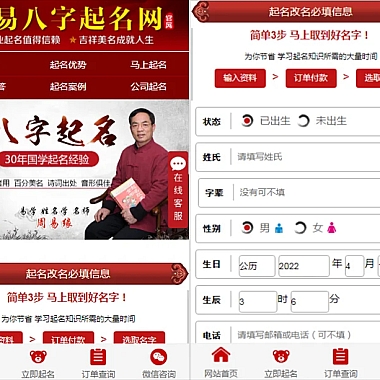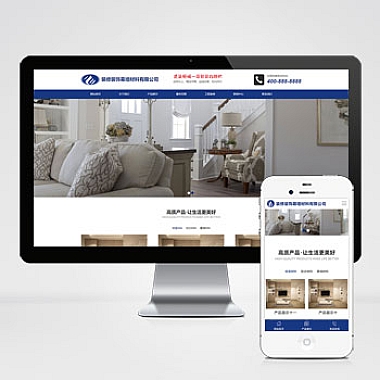如何看mysql版本-如何查看MySQL版本
MySQL是一款著名的开源关系型数据库管理系统,广泛应用于各种Web应用程序中。对于MySQL的使用者来说,了解MySQL的版本是非常重要的,因为它直接影响到系统的稳定性和性能。那么,如何查看MySQL的版本呢?为大家详细介绍。
小标题一:通过命令行查看MySQL版本
1.1 查看MySQL版本的命令
在命令行中输入以下命令,即可查看MySQL的版本信息:
mysql --version
1.2 查看MySQL版本的输出
执行以上命令后,会输出MySQL的版本信息,例如:
mysql Ver 14.14 Distrib 5.7.30, for Linux (x86_64) using EditLine wrapper
其中,Distrib后面的数字就是MySQL的版本号。
1.3 查看MySQL版本的注意事项
需要注意的是,在执行以上命令之前,需要确保已经正确安装了MySQL,并且已经将MySQL的可执行文件所在的目录添加到了系统的环境变量中。
小标题二:通过SQL语句查看MySQL版本
2.1 查看MySQL版本的SQL语句
在MySQL客户端中执行以下SQL语句,即可查看MySQL的版本信息:
SELECT VERSION();
2.2 查看MySQL版本的输出
执行以上SQL语句后,会输出MySQL的版本信息,例如:
5.7.30-log
其中,log表示这是一个日志版本的MySQL。
2.3 查看MySQL版本的注意事项
需要注意的是,在执行以上SQL语句之前,需要先连接到MySQL服务器,并且需要具有执行SQL语句的权限。
小标题三:通过phpMyAdmin查看MySQL版本
3.1 查看MySQL版本的步骤
打开phpMyAdmin,选择需要查看MySQL版本的数据库,点击“变量”选项卡,即可查看MySQL的版本信息。
3.2 查看MySQL版本的输出
在“变量”选项卡中,可以看到一个名为version的变量,它的值就是MySQL的版本号。
3.3 查看MySQL版本的注意事项
需要注意的是,在使用phpMyAdmin查看MySQL版本之前,需要先正确安装和配置phpMyAdmin,并且需要具有访问phpMyAdmin的权限。
小标题四:通过MySQL Workbench查看MySQL版本
4.1 查看MySQL版本的步骤
打开MySQL Workbench,连接到需要查看MySQL版本的MySQL服务器,点击“服务器”菜单,选择“关于MySQL”的选项,即可查看MySQL的版本信息。
4.2 查看MySQL版本的输出
在“关于MySQL”对话框中,可以看到MySQL的版本号和一些其他的信息。
4.3 查看MySQL版本的注意事项
需要注意的是,在使用MySQL Workbench查看MySQL版本之前,需要先正确安装和配置MySQL Workbench,并且需要具有访问MySQL服务器的权限。
小标题五:通过Web应用程序查看MySQL版本
5.1 查看MySQL版本的方法
对于使用MySQL作为数据库的Web应用程序,可以通过程序代码或管理界面来查看MySQL的版本信息。
5.2 查看MySQL版本的输出
具体的输出内容和方式,因应用程序而异,需要根据具体情况来确定。
5.3 查看MySQL版本的注意事项
需要注意的是,在使用Web应用程序查看MySQL版本之前,需要先确保应用程序已经正确连接到MySQL,并且具有访问MySQL的权限。
我们可以看到,查看MySQL版本的方法有很多种,可以通过命令行、SQL语句、phpMyAdmin、MySQL Workbench和Web应用程序等多种途径来实现。不同的方法适用于不同的场景,需要根据具体情况来选择。我们也需要注意到,在查看MySQL版本之前,需要先确保正确安装和配置MySQL,并且具有访问MySQL的权限。